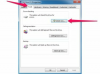광각 렌즈로 찍은 사진은 약간 구부러진 수평선을 보여줍니다.
광각 렌즈를 사용하여 풍경 사진을 촬영하면 수평선이 약간 휘어 보일 수 있습니다. 더 넓은 렌즈를 사용하고 카메라를 아래쪽으로 향하면 곡률이 증가합니다. 이 문제는 Photoshop의 "렌즈 수정" 필터를 사용하여 수정할 수 있지만 왜곡된 가장자리를 제거하려면 나중에 사진을 잘라야 합니다.
1 단계
Photoshop을 실행하고 이미지를 엽니다.
오늘의 비디오
2 단계
"필터" 메뉴를 클릭한 다음 "렌즈 보정"을 선택합니다.
3단계
"이미지 자동 크기 조정" 확인란에서 확인 표시를 제거하고 확인란 아래의 가장자리 드롭다운 메뉴에서 "투명도"를 선택합니다.
4단계
"Straighten" 도구를 선택하려면 "A" 키를 누르십시오. 수평선이 이미지의 왼쪽 가장자리와 만나는 지점을 클릭하고 마우스 버튼을 누르고 있습니다. 수평선이 이미지의 오른쪽 가장자리와 만나는 지점으로 마우스를 끌어 마우스 버튼을 놓습니다. 이렇게 하면 이미지가 똑바르게 됩니다.
5단계
"D" 키를 눌러 "왜곡 제거" 도구를 선택합니다. 오른쪽의 드롭다운 메뉴를 사용하여 사진을 찍을 때 사용한 카메라 제조사, 모델 및 렌즈를 선택합니다. Photoshop은 수평선의 곡률을 제거하도록 사진을 자동으로 조정해야 합니다.
자동 조정이 만족스럽지 않으면 "사용자 정의" 탭을 클릭하고 만족할 때까지 "왜곡 제거" 슬라이더의 값을 조정하십시오.
6단계
"확인"을 클릭하십시오.
7단계
도구 팔레트에서 "자르기" 도구를 클릭하고 이미지를 잘라 투명 가장자리를 제거합니다. 또는 "복제", "복구 브러시" 및 "패치" 도구를 사용하여 누락된 영역을 채우십시오.